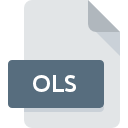
Bestandsextensie OLS
Microsoft Office List Shortcut
-
DeveloperMicrosoft Corporation
-
Category
-
Populariteit3 (1 votes)
Wat is OLS bestand?
De volledige bestandsindeling van bestanden met de extensie OLS is Microsoft Office List Shortcut. Microsoft Corporation definieerde de Microsoft Office List Shortcut formaatstandaard. OLS bestandsformaat is compatibel met software die kan worden geïnstalleerd op Windows systeemplatform. Bestanden met de extensie OLS zijn gecategoriseerd als Verschillende bestanden -bestanden. De Verschillende bestanden -subset bestaat uit 6033 verschillende bestandsindelingen. Gebruikers wordt geadviseerd om Microsoft Publisher software te gebruiken voor het beheren van OLS-bestanden, hoewel 1 andere programma's ook dit type bestand aankunnen. Op de officiële website van de ontwikkelaar van Microsoft Corporation vindt u niet alleen gedetailleerde informatie over de Microsoft Publisher -software, maar ook over OLS en andere ondersteunde bestandsindelingen.
Programma's die OLS bestandsextensie ondersteunen
Programma's die OLS-bestanden aankunnen zijn als volgt. Bestanden met het achtervoegsel OLS kunnen naar elk mobiel apparaat of systeemplatform worden gekopieerd, maar het is mogelijk dat ze niet correct op het doelsysteem worden geopend.
Hoe open je een OLS-bestand?
Er kunnen meerdere oorzaken zijn waarom u problemen hebt met het openen van OLS-bestanden op een bepaald systeem. Gelukkig kunnen de meest voorkomende problemen met OLS-bestanden worden opgelost zonder diepgaande IT-kennis, en vooral in enkele minuten. We hebben een lijst opgesteld waarmee u uw problemen met OLS-bestanden kunt oplossen.
Stap 1. Download en installeer Microsoft Publisher
 De belangrijkste en meest voorkomende oorzaak die voorkomt dat gebruikers OLS-bestanden openen, is dat er geen programma dat OLS-bestanden aankan, op het systeem van de gebruiker is geïnstalleerd. Deze is eenvoudig. Selecteer Microsoft Publisher of een van de aanbevolen programma's (bijvoorbeeld Microsoft Office) en download het van de juiste bron en installeer het op uw systeem. Bovenaan de pagina vindt u een lijst met alle programma's die zijn gegroepeerd op basis van ondersteunde besturingssystemen. De veiligste methode om Microsoft Publisher geïnstalleerd te downloaden is door naar de website van de ontwikkelaar (Microsoft Corporation) te gaan en de software te downloaden met behulp van de aangeboden links.
De belangrijkste en meest voorkomende oorzaak die voorkomt dat gebruikers OLS-bestanden openen, is dat er geen programma dat OLS-bestanden aankan, op het systeem van de gebruiker is geïnstalleerd. Deze is eenvoudig. Selecteer Microsoft Publisher of een van de aanbevolen programma's (bijvoorbeeld Microsoft Office) en download het van de juiste bron en installeer het op uw systeem. Bovenaan de pagina vindt u een lijst met alle programma's die zijn gegroepeerd op basis van ondersteunde besturingssystemen. De veiligste methode om Microsoft Publisher geïnstalleerd te downloaden is door naar de website van de ontwikkelaar (Microsoft Corporation) te gaan en de software te downloaden met behulp van de aangeboden links.
Stap 2. Controleer of u de nieuwste versie van Microsoft Publisher hebt
 Als Microsoft Publisher al op uw systemen is geïnstalleerd en OLS bestanden nog steeds niet correct worden geopend, controleer dan of u de nieuwste versie van de software hebt. Soms introduceren softwareontwikkelaars nieuwe formaten in plaats van die al worden ondersteund, samen met nieuwere versies van hun toepassingen. De reden dat Microsoft Publisher bestanden met OLS niet aankan, kan zijn dat de software verouderd is. De nieuwste versie van Microsoft Publisher moet alle bestandsindelingen ondersteunen die compatibel zijn met oudere versies van de software.
Als Microsoft Publisher al op uw systemen is geïnstalleerd en OLS bestanden nog steeds niet correct worden geopend, controleer dan of u de nieuwste versie van de software hebt. Soms introduceren softwareontwikkelaars nieuwe formaten in plaats van die al worden ondersteund, samen met nieuwere versies van hun toepassingen. De reden dat Microsoft Publisher bestanden met OLS niet aankan, kan zijn dat de software verouderd is. De nieuwste versie van Microsoft Publisher moet alle bestandsindelingen ondersteunen die compatibel zijn met oudere versies van de software.
Stap 3. Stel de standaardapplicatie in om OLS-bestanden te openen naar Microsoft Publisher
Als het probleem in de vorige stap niet is opgelost, moet u OLS-bestanden koppelen aan de nieuwste versie van Microsoft Publisher die u op uw apparaat hebt geïnstalleerd. De methode is vrij eenvoudig en varieert weinig tussen besturingssystemen.

De eerste keuze-applicatie selecteren in Windows
- Klik met de rechtermuisknop op OLS om een menu te openen waaruit u de optie selecteren
- Selecteer
- De laatste stap is om selecteren en het mappad naar de map te sturen waarin Microsoft Publisher is geïnstalleerd. U hoeft nu alleen nog maar uw keuze te bevestigen door Altijd deze app gebruiken voor het openen van OLS-bestanden en op klikken.

De eerste keuze-applicatie selecteren in Mac OS
- Door met de rechtermuisknop op het geselecteerde OLS-bestand te klikken, opent u het bestandsmenu en kiest u
- Open het gedeelte door op de naam te klikken
- Selecteer de juiste software en sla uw instellingen op door op wijzigen te klikken
- Als u de vorige stappen hebt gevolgd, verschijnt een bericht: Deze wijziging wordt toegepast op alle bestanden met de extensie OLS. Klik vervolgens op de knop om het proces te voltooien.
Stap 4. Controleer OLS op fouten
Mocht het probleem na het uitvoeren van de stappen 1-3 nog steeds optreden, controleer dan of het OLS-bestand geldig is. Problemen met het openen van het bestand kunnen verschillende oorzaken hebben.

1. De OLS is mogelijk geïnfecteerd met malware - zorg ervoor dat u deze scant met een antivirusprogramma.
Als het bestand is geïnfecteerd, probeert de malware die zich in het OLS-bestand bevindt het te openen. Het wordt aanbevolen om het systeem zo snel mogelijk op virussen en malware te scannen of een online antivirusscanner te gebruiken. Als het OLS-bestand inderdaad is geïnfecteerd, volgt u de onderstaande instructies.
2. Controleer of de structuur van het OLS-bestand intact is
Als het OLS-bestand door iemand anders naar u is verzonden, vraagt u deze persoon het bestand opnieuw naar u te verzenden. Het bestand is mogelijk foutief gekopieerd en de gegevens hebben integriteit verloren, waardoor er geen toegang tot het bestand is. Het kan gebeuren dat het downloadproces van het bestand met de extensie OLS is onderbroken en dat de bestandsgegevens defect zijn. Download het bestand opnieuw van dezelfde bron.
3. Controleer of uw account beheerdersrechten heeft
Het is mogelijk dat het betreffende bestand alleen toegankelijk is voor gebruikers met voldoende systeemrechten. Schakel over naar een account met vereiste rechten en probeer het bestand Microsoft Office List Shortcut opnieuw te openen.
4. Controleer of uw systeem kan omgaan met Microsoft Publisher
De besturingssystemen kunnen voldoende vrije bronnen opmerken om de toepassing uit te voeren die OLS-bestanden ondersteunt. Sluit alle actieve programma's en probeer het OLS-bestand te openen.
5. Controleer of uw besturingssysteem en stuurprogramma's up-to-date zijn
Regelmatig bijgewerkte systeem, stuurprogramma's en programma's houden uw computer veilig. Dit kan ook problemen met Microsoft Office List Shortcut -bestanden voorkomen. Het kan zijn dat de OLS-bestanden correct werken met bijgewerkte software die enkele systeemfouten verhelpt.
Wilt u helpen?
Als je nog meer informatie over de bestandsextensie OLS hebt, zullen we je dankbaar zijn als je die wilt delen met de gebruikers van onze site. Gebruik het formulier hier en stuur ons je informatie over het OLS-bestand.

 Windows
Windows 

